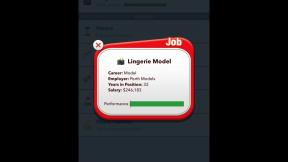Lejupielādējiet AT & T Galaxy S7 maija drošības nuga G930AUCS4BQE1 instalēšanu
Instalēt Akciju Rom / / August 05, 2021
Šodien AT&T ir sācis sūtīt vēl vienu drošības ielāpu maija mēnesim AT&T Galaxy S7 (SM-G930A), kura pamatā ir Android 7.0 Nougat. Šis atjauninājums joprojām ir balstīts uz Android 7.0 Nougat, nevis uz Android 7.1.1 Nougat. Ja meklējat drošāku versiju, mēs vienmēr iesakām mirgot jaunāko Android drošības ielāpa atjauninājumu. Jaunākais OTA ir aprīkots ar versijas numuru G930AUCS4BQE1, kas paredzēts AT&T Galaxy S7. Ja jūs izmantojat Stock Nougat ierīcē AT&T Galaxy S7, paziņojumu drīz saņemsit savā ierīcē. Atjauninājums tiek nosūtīts pa OTA (pa gaisu) visiem Galaxy S7 pa fāzēm.
Jaunākā versija G930AUCS4BQE1 ir aprīkota ar May Security Patch, novērš vairākas kļūdas un uzlabo ierīces stabilitāti un veiktspēju. Tagad jūs varat izbaudīt jaunāko Android 7.0 Nuga priekš AT&T Galaxy S7 SM-G930A sekojot tālāk sniegtajam soli pa solim, lai zibatmiņā atjauninātu maija drošības nuga ROM uz AT&T Galaxy S7 G930A. Pašlaik tas ir pakāpenisks atjauninājums ar jaunāko AT&T Galaxy S7 maija plāksteri. Tāpēc pārliecinieties, vai esat atjauninājis, lai jūsu ierīce būtu drošībā, izmantojot maija drošības atjauninājumu
ielāpīja veselu virkni Android ievainojamību. (Ieteicams)
Satura rādītājs
-
1 Lejupielādējiet AT&T Galaxy S7 (Nougat) maija drošības atjauninājumu G930AUCS4BQE1
- 1.1 Atjauniniet, izmantojot Samsung Kies.
- 1.2 PĀRBAUDIET IESPĒJAMO POSTU.
- 1.3 Noklikšķiniet, lai lejupielādētu zemāk
- 2 G930AUCS4BQE1 maija drošības nuga uzstādīšana AT&T Galaxy S7.
Lejupielādējiet AT&T Galaxy S7 (Nougat) maija drošības atjauninājumu G930AUCS4BQE1
Lai instalētu May Security Patch atjauninājumu vietnē AT&T Galaxy S7, varat izmantot jebkuru no trim metodēm. Šeit mēs jums palīdzēsim ar manuālu instalēšanu, jaunināšanu, izmantojot Samsung Kies, Atjaunināt ar ODIN programmatūra.
Ja nesaņēmāt paziņojumu par jauno Samsung Galaxy S7 atjauninājumu, varat pārbaudīt atjauniniet manuāli vai arī varat sekot mūsu vienkāršajai rokasgrāmatai par to, kā flash Nougat ROM G930AUCS4BQE1 lietotnei AT&T Galaxy S7.
Lai pārbaudītu jaunāko atjauninājumu, dodieties uz sadaļu Iestatījumi -> Par tālruni -> Programmatūras atjauninājumi.
Ja jums ir atjauninājums, nospiediet lejupielādi un jauniniet OTA uz Android 7.0 Nougat ROM. Ja nesaņēmāt un joprojām vēlaties atjauninājumu, neuztraucieties. Varat manuāli atjaunināt Galaxy S7 uz maija drošības plākstera Nougat ROM, veicot tālāk norādītās darbības. Tāpēc uzmanīgi izlasiet darbības, lai jauninātu Galaxy S7 G930A uz Nougat ROM OTA atjauninājumu.
Atcerieties, ka zemāk esošajā rokasgrāmatā ir jāatjaunina pilns OTA programmaparatūras fails AT&T Galaxy S7 G930A
Atjauniniet, izmantojot Samsung Kies
Atjauniniet, izmantojot Samsung Kies
Izmantojot Samsung Kies, tālruni var jaunināt uz visu jaunāko programmaparatūru. Tagad instalējiet oficiālo Samsung Kies datorā un sāciet jaunināšanu uz jaunāko maija drošības plākstera G930AUCS4BQE1 atjauninājumu vietnē AT&T Galaxy S7.
Noklikšķiniet šeit, lai Jauniniet, izmantojot Samsung Kies maija drošības ielāpa atjauninājums
PĀRBAUDIET IESPĒJAMO POSTU
PĀRBAUDIET IESPĒJAMO POSTU
- Lejupielādējiet Samsung Galaxy S8 sistēmas izgāztuvi, akciju lietotnes, toņus un motīvus
- Kā nomainīt sāknēšanas animāciju sakņotajā androidā !!
- Kā pārnest Android O Pixel palaidēju uz jebkuru tālruni !!
- Vai instalēt jebkuru Android APK operētājsistēmā Android O? (ārējs avots) !!
- Kā dublēt savu Android tālruni tieši uz datoru, izmantojot TWRP !!
- Kā lejupielādēt un instalēt Android O Pixel palaidēju savā Android !!
- Lejupielādējiet jaunākos Samsung Galaxy S8 krājumu tapetes !!
- Kā instalēt Android O izstrādātāja priekšskatījumu !!!
- Kā noteikt Google Play autentifikāciju ir nepieciešama kļūda !!
- Dublējiet savu Android tālruni bez saknes
Noklikšķiniet, lai lejupielādētu zemāk
Lejupielādējiet pilnu programmaparatūru
Pilns Flash programmaparatūras ceļvedis, izmantojot ODIN
G930AUCS4BQE1 maija drošības nuga uzstādīšana AT&T Galaxy S7.
- Ja esat lejupielādējis un instalējis failu no augšas, jums ir labi iet - lasiet no 2. darbības.
- Pirmkārt, iespējojiet USB atkļūdošana
- Lai iespējotu USB atkļūdošanu, ir jāaktivizē arī izstrādātāja opcija. Tagad dodieties uz sadaļu Iestatījumi -> Par tālruni -> Tagad 7-8 reizes pieskarieties būvniecības skaitlim, līdz redzat grauzdiņu ziņojumu “Iespējota izstrādātāja opcija“
- Kad jūsu izstrādātāja iespēja ir aktīvs, atgriezieties pie sava iestatījumi -> Atvērt izstrādātāja iespēja -> Iespējot USB atkļūdošanu
- Atveriet izsaukto ODIN failu ODIN v3.11.1 exe failu, izmantojot administratoru - ar peles labo pogu noklikšķiniet uz peles un atveriet, izmantojot administratoru

- Tagad restartējiet tālruni lejupielādes režīmā
- Tātad vispirms izslēdziet tālruni -> nospiediet un turiet pogas Sākums + Barošana + Skaļuma samazināšanas pogas, līdz tiek parādīts lejupielādes režīms.
- Tagad pievienojiet tālruni datoram, izmantojot USB kabeļus
- Pievienojot USB kabeli, Odin redzēsit zilu zīmi

- Tagad atkal atgriezieties Odin un pievienojiet programmaparatūru, kuru lejupielādējāt no augšas, noklikšķinot uz AP / PDA pogas

- Tagad pārliecinieties, vai atkārtota nodalīšana NAV atzīmēta - dodieties uz Opciju un skatiet (Ļaujiet atzīmēt automātiskās pārstartēšanas un F-Reset laiku)

- Noklikšķiniet uz pogas Sākt, sēdiet un pagaidiet dažas minūtes, līdz redzat ziņojumu caurlaidi. Kad esat redzējis PASS, varat noņemt tālruni no daļas. Nekrītiet panikā, ja atjaunināšanas laikā redzat, ka tālrunis tiek restartēts.
Piezīme. Ierīci nevajadzētu noņemt vai lietot ar to tikai tad, kad parādītais mirgošanas process ir pabeigts.
Kad mirgošanas process ir pabeigts un ja viss ir noticis, kā plānots, jums vajadzētu redzēt a liela zaļa lodziņš ar uzrakstu “ATIESTATĪT” vai “PĀRTRAUKTU”. Tas būs atkarīgs no jums pieejamās Odin lejupielādes versijas lejupielādēts. Līdz šim ierīce ir pārstartēta, un tālruni / ierīci var droši noņemt / atvienot no kontaktligzdas.
Tas ir viss! Restartējot tālruni, Galaxy Alpha būs instalēta jaunā akciju programmaparatūra. Es ceru, ka jūs uzzinājāt procedūru Kā instalēt akciju programmaparatūru uz jebkura Samsung viedtālruņa, izmantojot ODIN.
Piezīme. Ierīci nevajadzētu noņemt vai lietot ar to tikai tad, kad parādītais mirgošanas process ir pabeigts.
Kad mirgošanas process ir pabeigts un ja viss ir noticis, kā plānots, jums vajadzētu redzēt a liela zaļa lodziņš ar uzrakstu “ATIESTATĪT” vai “PĀRTRAUKTU”. Tas būs atkarīgs no jums pieejamās Odin lejupielādes versijas lejupielādēts. Līdz šim ierīce ir pārstartēta, un tālruni / ierīci var droši noņemt / atvienot no kontaktligzdas.
Es esmu tehniskā satura autore un pilna laika emuāru autore. Tā kā es mīlu Android un Google ierīci, es sāku savu karjeru, rakstot Android OS un to funkcijas. Tas man lika sākt programmu "GetDroidTips". Esmu pabeidzis uzņēmējdarbības maģistra grādu Mangalore universitātē, Karnatakā.